Skjermopptaksprogramvaren brukes til å spille inn spillet ditt, lage instruksjonsvideoer, lage produktdemoer, lagre videosamtaler eller laste ned online videoer. Generelt sett er det to typer skjermopptaksprogramvare, gratis skjermopptakere og profesjonelle skjermopptakere.
Hvis du søker etter gratis skjermopptakere, vil du oppdage at de fleste av dem inkluderer noen begrensninger, for eksempel legge til vannmerke på opptakene. Du må betale for fjerning av vannmerke eller oppgradere til pro-versjon.
For å få deg ut av problemer, kommer vi til å identifisere og dele de 10 gratis skjermopptakerne uten vannmerke for Windows, Mac, iPhone og Android-enheter.

Skjermopptaker Ingen vannmerke
Aiseesoft Skjermopptaker er en av de beste skjermopptaksprogramvarene på markedet.
Kort sagt, Screen Recorder er den beste måten å registrere skjermen du kan finne og tilbyr alle funksjoner du trenger. Enda viktigere er at det ikke legger vannmerke på opptakene dine eller inneholder andre begrensninger.
Hvordan bruke de beste skjermopptaksprogramvarene
Trinn 1 Installer skjermopptaker på PCen din, og det er en annen versjon for Mac-maskiner. Start den fra skrivebordet ditt, så ser du flere alternativer. Velg Video Recorder for å åpne innspillingsvinduet. Hvis du vil ta lyd, velger du Audio Recorder.

Trinn 2 Hvis du bare vil fange skjermen, må du aktivere skjerm og systemlyd mens du deaktiverer webkamera og mikrofon. Hvis du trenger å spille inn både skjermen og deg selv, kan du slå på webkamera og mikrofon også. Du kan finne andre tilpassede alternativer i Innstillinger-dialogen ved å trykke på Innstillinger-ikonet øverst til høyre.

Trinn 3 Hvis du er klar, klikker du på REC-knappen og begynner å registrere alt på skjermen. Trykk på Tegn-ikonet for å åpne redigeringspanelet når du
ønsker å legge til tekst og andre elementer. Når det er gjort, trykker du på stoppknappen for å åpne forhåndsvisningsvinduet og lagre skjermopptaket.
Som nevnt tidligere er gratis skjermopptaksprogramvare populær, men kostnaden er at du må leve med vannmerker. Heldigvis har noen utviklere gitt ut gratis skjermopptakere uten vannmerke. Vi har testet nesten all gratis skjermopptaksprogramvare og deler topp-10-listen nedenfor.
Plattform: Windows og Mac
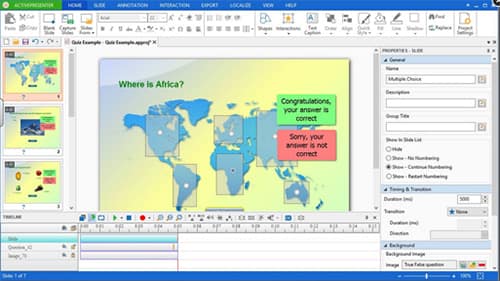
Viktige funksjoner:
1. Spill inn skrei i fullskjerm eller tilpasset skjermstørrelse.
2. Ta opp skrivebordsvideoer og lyd i HD-kvalitet automatisk.
3. Lagre miljøet og deg selv gjennom webkamera.
4. Gi grunnleggende videoredigeringsverktøy, for eksempel klippe, trimme, slå sammen og mer.
5. Eksporter innspillinger i AVI, MP4, WebM, MKV, PDF, Excel, Word eller HTML5.
Pros
1. Denne gratis skjermopptaker for PC og Mac vil ikke legge til vannmerke på opptakene dine.
2. Det har ikke tidsbegrensning også.
Ulemper
1. Foreløpig vil HTML5-utgangen være vannmerket.
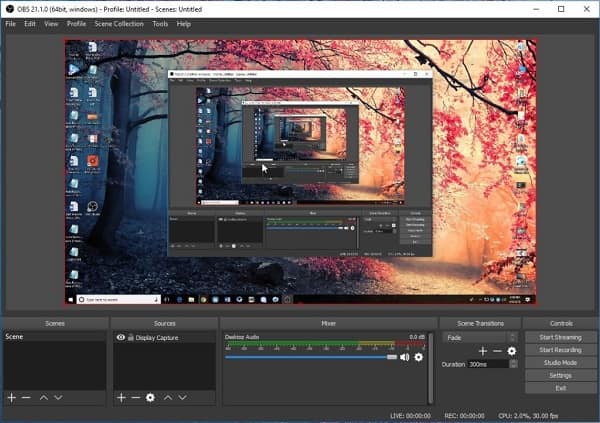
Plattform: Windows, Mac, Linux og online
Hovedtrekkene:
1. Gjør skjermopptak fra flere kilder.
2. Tilbyr kraftige konfigurasjonsalternativer.
3. Bland lyd med bilder når du tar skjermopptak.
4. Integrer en intuitiv lydmikser.
Pros
1. Denne gratis skjermopptaker uten vannmerke for Mac er et open source program som støtter forskjellige live streaming plattformer.
Ulemper
1. Konfigurasjonen er litt komplisert for nybegynnere.
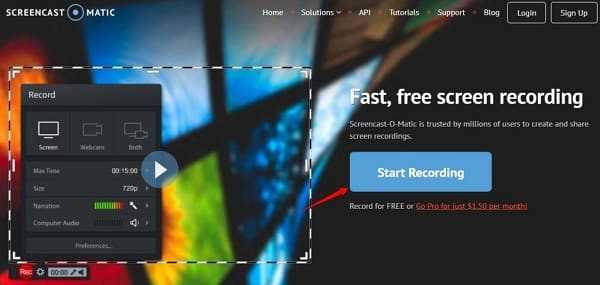
Plattform: Windows, Mac og online
Grunnleggende funksjoner:
1. Ta datamaskinens skjerm, inkludert bilder og lyd.
2. Legg til webkamera og stemmen din på skjermopptakene.
3. Del utgangene til YouTube i HD-kvalitet.
4. Lagre skjermopptak som videofiler.
Pros
1. Grensesnittet er greit.
2. Denne gratis skjermopptaksprogramvaren for Mac og Windows vil ikke legge til vannmerke på videoene dine.
Ulemper
Gratisversjonen lar deg bare spille inn 15 minutter.
Bli kjent Screencast-O-Matic og dens aleternativer.
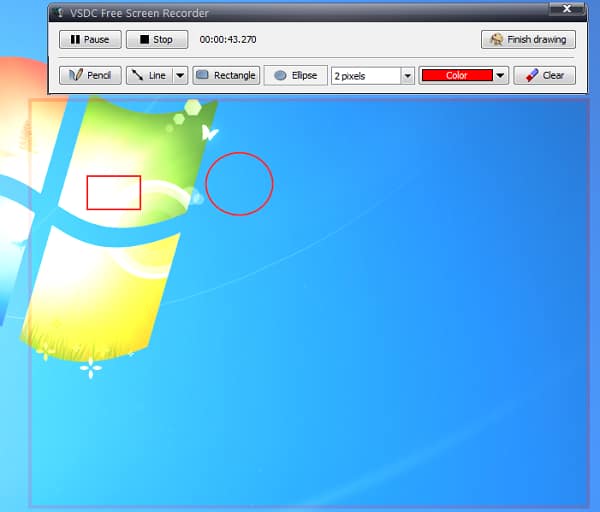
Plattform: Windows
Hovedtrekk:
1. Spill inn datamaskinen på fullskjerm eller tilpasse innspillingsområdet.
2. Velg andre, tredje eller fjerde skjerm for å spille inn.
3. Bestem deg for å ta lyd fra mikrofon, system eller uten lyd.
4. Tilpass musemarkøren, uthev, overlegg osv.
Pros
1. Skjermopptakeren med åpen kildekode legger ikke vannmerke til videoen din.
Ulemper
Det mangler videoredigeringsverktøy.
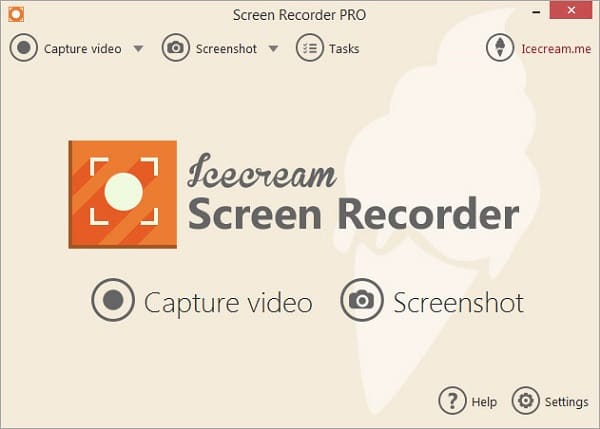
Plattform: Windows og Mac
Attraktive funksjoner:
1. Ta skrivebordet i fullskjerm eller valgt område.
2. Spill inn både lydspor og videoer samtidig.
3. Tilpass hurtigtaster, lyd- og videokilder med mer.
4. Skriv ut skjermopptak i MP4, WebM eller MOV. (Finne MP4 skjermopptaker her)
Pros
1. Denne gratis spillopptaker uten vannmerke lar deg ta skjermbilder.
Ulemper
1. Gratisversjonen kan bare spille inn skjermen i 10 minutter.
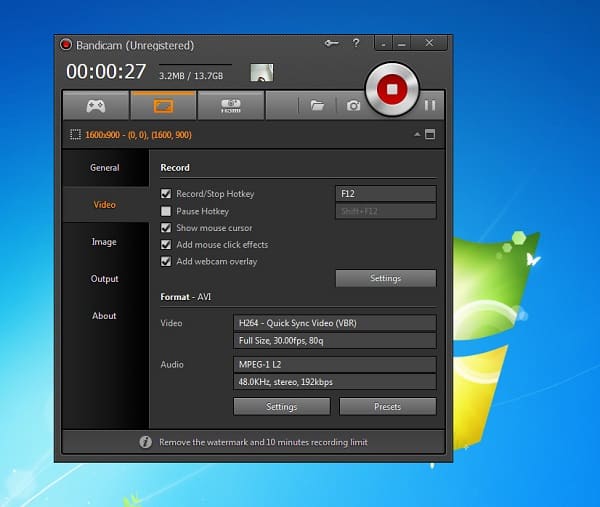
Plattform: Windows
Viktige funksjoner:
1. Ta opp spill og andre aktiviteter på skrivebordet ditt.
2. Ta bilder og stemmene dine via webkamera og mikrofon.
3. Tilpass musemarkøreffekter.
4. Kontroll og overlegg spill FPS.
Pros
1. Denne gratis spillopptakeren vil ikke legge til vannmerke på spillvideoene dine.
Ulemper
1. Den må registrere seg.

Plattform: på nett
Hovedtrekkene:
1. Gjør skjermopptak uten vannmerke gratis.
2. Rediger videoen eller konverter den til andre formater.
3. Del innspillingen til YouTube, Vimeo, Dropbox eller Google Drive.
4. Lagre innspilte videoer i MP4, WMV, AVI, FLV, etc.
Pros
1. Grensesnittet er brukervennlig.
Ulemper
1. Du må laste ned en stasjonær launcher.
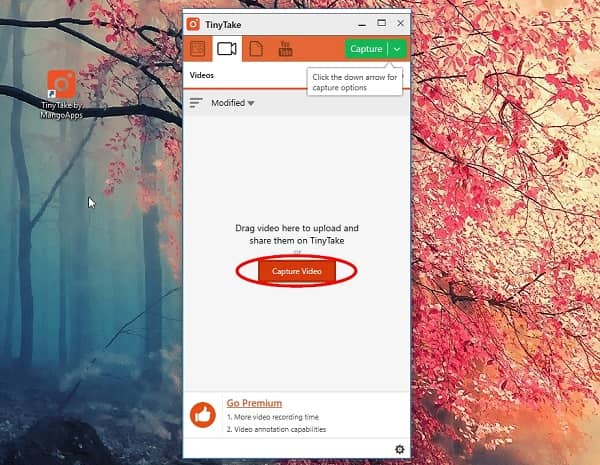
Plattform: Windows og Mac
Hovedtrekk:
1. Ta bilder, videoer, lyd og aktiviteten din på skrivebordet.
2. Lagre innspilte videoer og skjermbilder i skyen.
3. Legg til tekster, figurer, piler og andre elementer på innspillingen.
4. Gjør skjermopptak gratis.
Pros
1. Dette programmet lar deg lage skjermopptak uten vannmerke gratis.
Ulemper
1. Gratisversjonen tillater bare 5 minutters opptak.
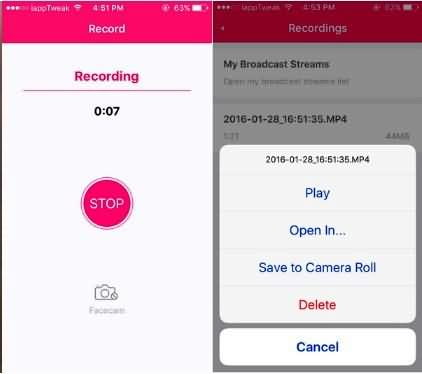
Plattform: iOS og Android
Grunnleggende funksjoner:
1. Spill inn alt på skjermen i høy kvalitet.
2. Bruk veldig mindre prosessorkraft når du kjører.
3. Gi tilpassede alternativer i appen.
4. Fungerer på et bredt spekter av mobile enheter.
Pros
1. Denne gratis skjermopptaker uten vannmerke er enkel å bruke.
Ulemper
1. Når den er koblet til mikrofon for lydopptak, er det for mye støy.
Lær mer om Airshou skjermopptaker her.
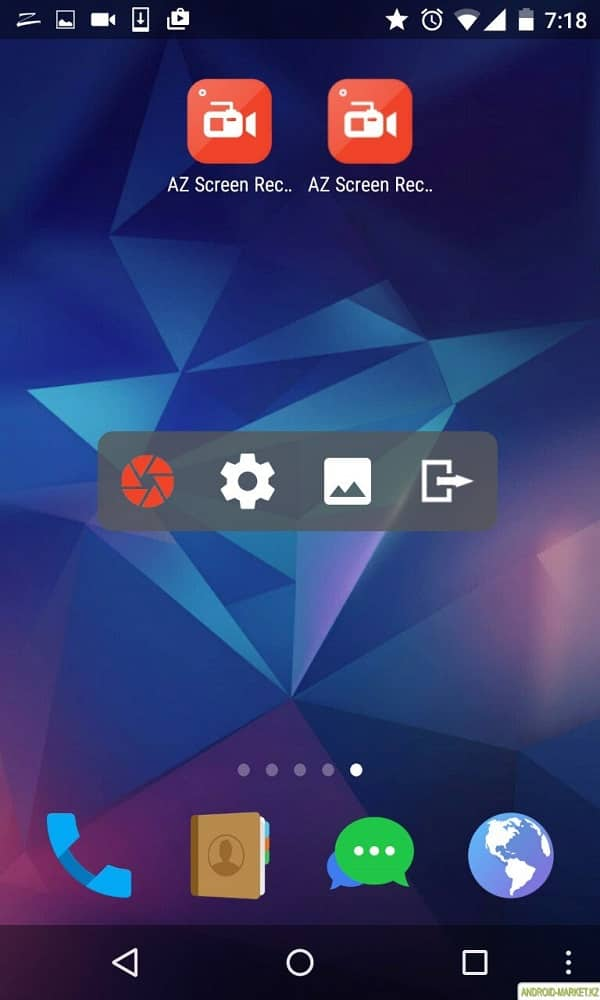
Plattform: Android
Attraktive funksjoner:
1. Spill inn startskjermen gratis.
2. Gjør live skjermopptak.
3. Lag videoer med det innebygde kameraet og mikrofonen.
4. Lagre videosamtaler, spill og andre aktiviteter.
Pros
1. Denne gratis skjermopptaker vil ikke legge til vannmerke på opptakene dine.
Ulemper
1. Du må se irriterende annonser.
Har OBS studio et vannmerke?
Ja. OBS Studio er en gratis skjermopptaker og live streamingverktøy for Windows, Mac og Linux som tar opp videoer uten påført vannmerke.
Hvordan legger du et vannmerke på en video?
Med Aiseesoft Video Converter Ultimate er det enklere å gjøre det legg vannmerke til en video. Du må starte Aiseesoft Video Converter Ultimate på datamaskinen din. Klikk på Legg til fil for å importere en video. Klikk deretter på Rediger-knappen og velg kategorien Vannmerke. Du kan legge til et bilde eller tekst som vannmerke.
Kan du fjerne vannmerke fra bildet?
Ja. Med den profesjonelle bildebehandlingsprogramvaren kan Adobe Photoshop enkelt fjern vannmerket fra bildet. Du må åpne Photoshop på datamaskinen din, og laste inn bildet i programmet. Klikk på Lasso-verktøyet for å velge hele vannmerket, og klikk på pipettverktøyet for å kopiere bakgrunnsfargen. Klikk deretter på blyantverktøyet for å male og fjerne vannmerket.
I følge vurderingene våre kan du forstå minst 10 gratis skjermopptakere uten vannmerke tilgjengelig for Windows, Mac, online, iPhone og Android. Nå kan du hente din favorittprogramvare for skjermopptak basert på anmeldelser.
På den annen side, hvis du trenger en profesjonell skjermopptaksapplikasjon, anbefaler vi Aiseesoft Screen Recorder. Det er ikke bare enkelt å bruke, men også i stand til å produsere innspillinger av høy kvalitet uten vannmerke.